復(fù)古照片,用PS把照片處理成懷舊復(fù)古風(fēng)格
時(shí)間:2024-03-08 17:16作者:下載吧人氣:33
本篇教程通過PS把照片進(jìn)行做舊處理,營(yíng)造后期一種懷舊復(fù)古的風(fēng)格,教程比較簡(jiǎn)單,但是也需要有點(diǎn)基礎(chǔ)的同學(xué)們制作,做舊并不是一味的一步到位的調(diào)色,而是需要做好每一步才能使整個(gè)照片看上去更和諧,更舒服一點(diǎn),對(duì)此感興趣的同學(xué)們可以跟著教程來學(xué)習(xí)一下。
效果圖:

操作步驟:
1.用PS打開圖片,選擇菜單欄中的“圖像”——“調(diào)整”——“去色”命令,把圖片為黑白照片的樣子。
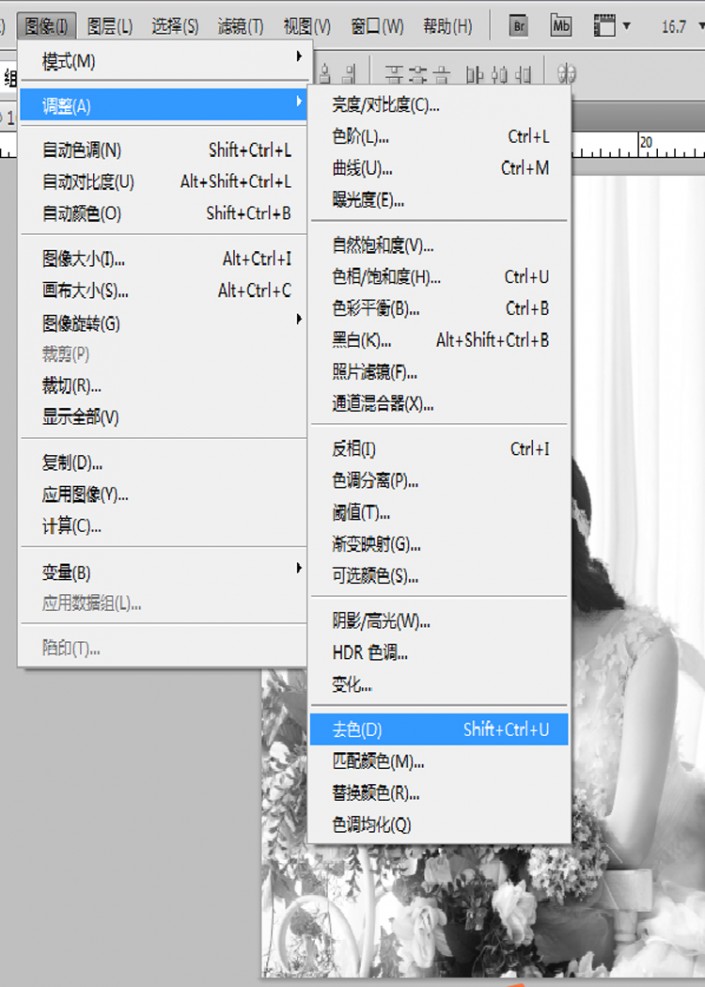
www.16xx8.com
2.打開菜單欄中的“圖像”——“調(diào)整”——"照片濾鏡"命令,在照片濾鏡對(duì)話框中調(diào)整屬性值如圖示:
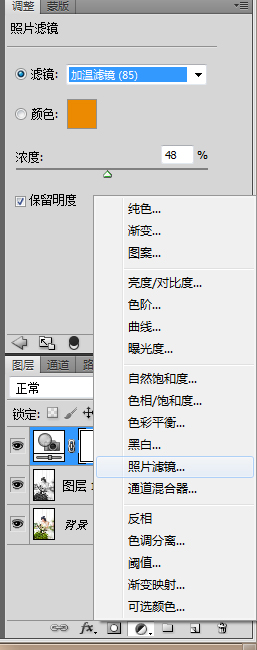

3.打開菜單欄中的”濾鏡“——”藝術(shù)效果“——”照片顆粒“命令。
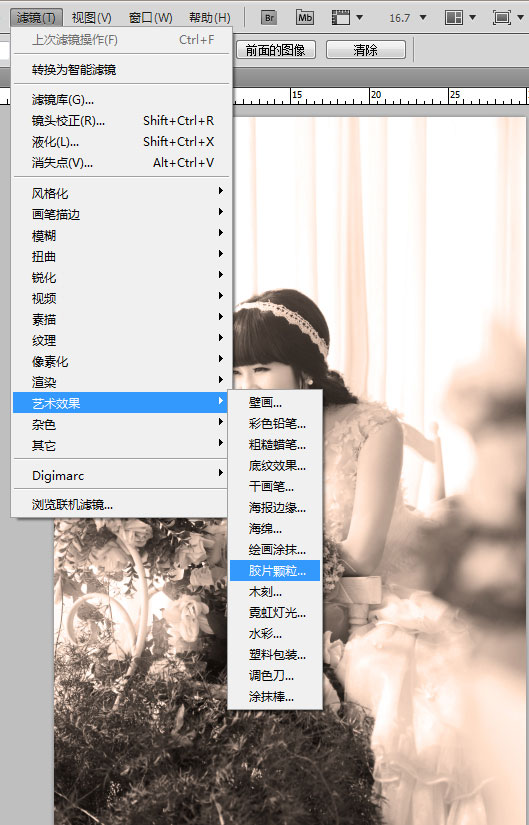

4.新建圖層1,調(diào)整前景色為白色背景色為黑色,在菜單欄中執(zhí)行”濾鏡“——”渲染“——”云彩“命令。
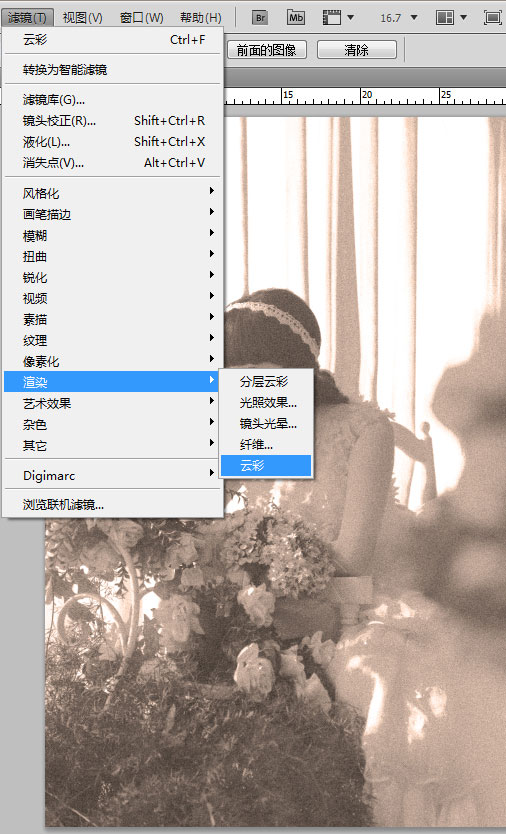

5.調(diào)整圖層的疊加模式為:柔光;同時(shí)進(jìn)行”圖像“——”調(diào)整“——色階,在色階對(duì)話框中調(diào)整屬性值,最后保存就可以了。
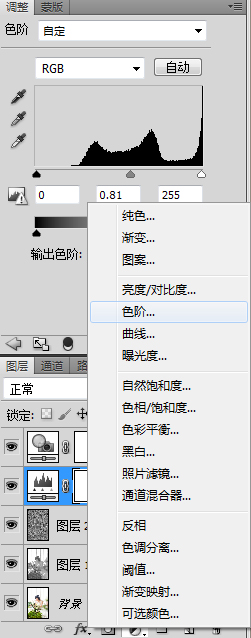
完成:

同學(xué)們可以根據(jù)教程來學(xué)習(xí)一下,看多了有彩色照片,我們換一種風(fēng)格也有一番滋味。
相關(guān)推薦
相關(guān)下載
熱門閱覽
- 1ps斗轉(zhuǎn)星移合成劉亦菲到性感女戰(zhàn)士身上(10P)
- 2模糊變清晰,在PS中如何把模糊試卷變清晰
- 3ps楊冪h合成李小璐圖教程
- 4ps CS4——無法完成請(qǐng)求,因?yàn)槲募袷侥K不能解析該文件。
- 5色階工具,一招搞定照片背后的“黑場(chǎng)”“白場(chǎng)”和“曝光”
- 6軟件問題,PS顯示字體有亂碼怎么辦
- 7軟件問題,ps儲(chǔ)存文件遇到程序錯(cuò)誤不能儲(chǔ)存!
- 8ps液化濾鏡
- 9LR磨皮教程,如何利用lightroom快速磨皮
- 10PS鼠繪奇幻的山谷美景白晝及星夜圖
- 11photoshop把晴天變陰天效果教程
- 12ps調(diào)出日系美女復(fù)古的黃色調(diào)教程
最新排行
- 1室內(nèi)人像,室內(nèi)情緒人像還能這樣調(diào)
- 2黑金風(fēng)格,打造炫酷城市黑金效果
- 3人物磨皮,用高低頻給人物進(jìn)行磨皮
- 4復(fù)古色調(diào),王家衛(wèi)式的港風(fēng)人物調(diào)色效果
- 5海報(bào)制作,制作炫酷的人物海報(bào)
- 6海報(bào)制作,制作時(shí)尚感十足的人物海報(bào)
- 7創(chuàng)意海報(bào),制作抽象的森林海報(bào)
- 8海報(bào)制作,制作超有氛圍感的黑幫人物海報(bào)
- 9碎片效果,制作文字消散創(chuàng)意海報(bào)
- 10人物海報(bào),制作漸變效果的人物封面海報(bào)
- 11文字人像,學(xué)習(xí)PS之人像文字海報(bào)制作
- 12噪點(diǎn)插畫,制作迷宮噪點(diǎn)插畫

網(wǎng)友評(píng)論